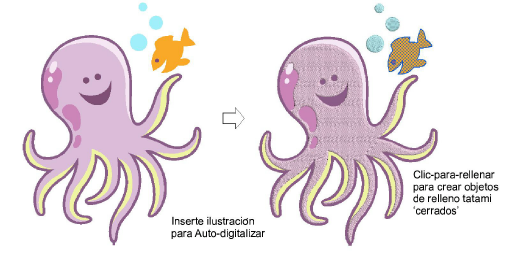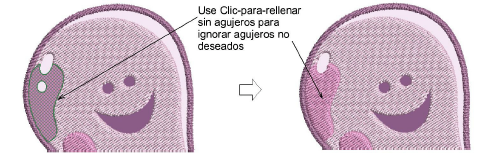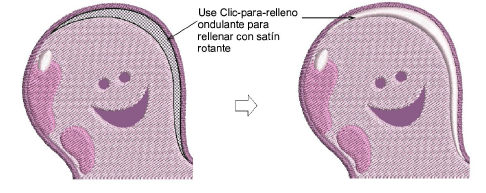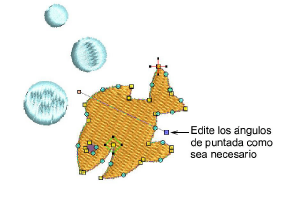Digitalización automática de rellenos
Las herramientas Clic-para-rellenar se pueden utilizar para crear objetos de relleno tatami 'cerrados', así como objetos con relleno satín rotante. Se aplican las propiedades actuales. Puede modificarlas como necesite antes o después de usar las herramientas. Las herramientas manejan tanto formatos de mapa de bits como vectoriales.
Para digitalizar rellenos con Clic-para-rellenar...
1Escanee o cargue la ilustración que desea usar. Vea Asignar hilos para la digitalización automática para más información.
2Seleccione el método de entrada Clic-para-rellenar apropiado y cierna el cursor sobre la forma que desea digitalizar. Se detecta el área y aparece un cuadrícula.
3Haga clic en la forma. Se digitaliza instantáneamente y se le asigna un color de hilo.
4Si quiere ignorar los agujeros, use la herramienta Clic-para-rellenar sin agujeros.
5Use Clic-para-relleno ondulante para digitalizar formas de columna estrechas con puntadas ondulantes de satín.
6Opcionalmente, use Reformar para editar los objetos generados, en particular los ángulos de puntada.
7Opcionalmente, use Suavizar formas para aplicar ‘suavizado’ de formas a los objetos de bordado,
8Se generan las puntadas de acuerdo con las configuraciones de puntada actuales. Estas se pueden modificar ulteriormente si es necesario.
Temas relacionados